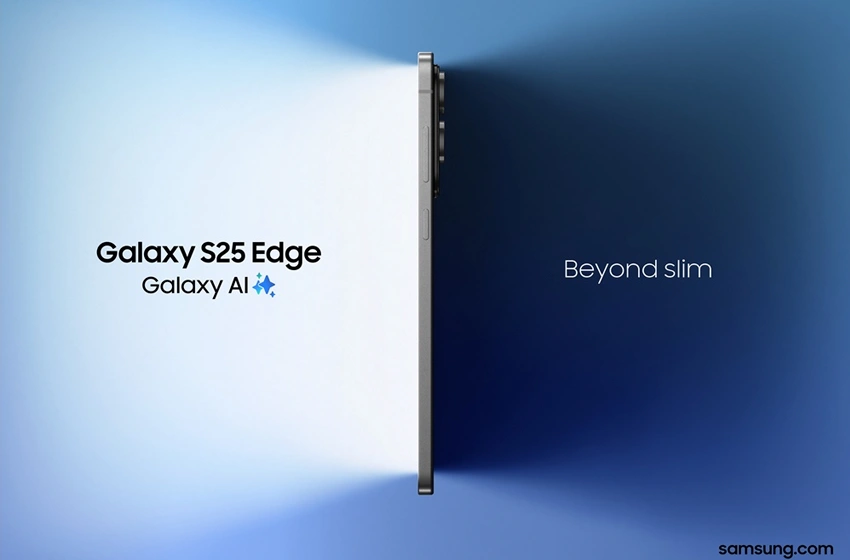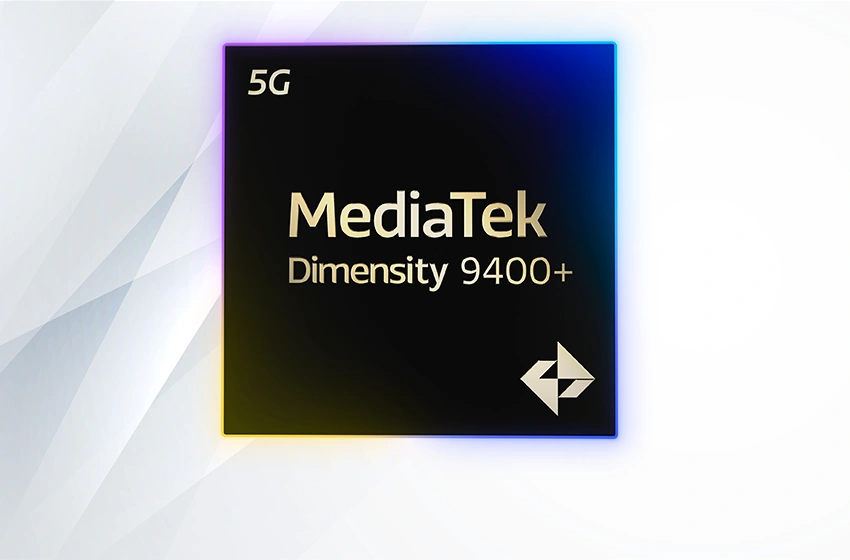¡Es hora de la instalación!
El día de hoy estaremos dando el siguiente paso para que nuestra laptop tenga un mejor rendimiento, previamente realizamos el unboxing de la unidad de estado sólido 870 EVO de Samsung en su versión de 500GB en esta publicación aprenderemos cómo instalar un SSD.
Antes de iniciar… 🤔
Hay que tener en cuenta que para contestar a la pregunta ¿Cómo instalar un SSD 870 EVO? debemos saber que este es un proceso de hardware, que en la mayoría de ocasiones si lo hacemos por nuestra cuenta, se puede tener alguna limitante en la garantía de nuestra laptop, aunque, si deseamos hacer esta actualización es muy probable que nuestra garantía ya haya vencido. ??
Hay que contemplar un espacio de trabajo limpio y seguro, con esto y mucha precaución. ¡Estamos listos para iniciar!
Paso 1: Desmontaje de la tapa de nuestra laptop
En este primer paso, debemos de desmontar la tapa de nuestra laptop, existen muchas formas de lograrlo, en algunos casos se cuentan con seguro o accesos fáciles hacía los componentes, esto se ve regularmente en equipo de alto rendimiento.
Actualmente este paso suele ser el más complejo ya que la tendencia apunta a no tener acceso tan fácilmente al interior de la laptop, en otros casos como el que tuvimos con la Toshiba P55T sólo nos encontramos con muchos tornillos y tapitas de goma.
Paso 2: Desconectar batería de la motherboard (si es posible)
El siguiente paso aplica si la batería de nuestra laptop se encuentra al interior de la tapa que hemos retirado en el paso anterior, es recomendable hacerlo sólo si es fácil hacerlo. Esto nos asegura que nuestros componentes no estarán energizados.
Paso 3: Identificar la unidad a reemplazar
Una vez que tengamos a la vista la motherboard y sus componentes, procedemos a identificar la unidad a remplazar o bien el espacio donde colocaremos nuestro SSD, es importante observar y documentar (con una foto está bien) cómo es que está montada dicha unidad a remplazar ya que en la mayoría de los casos se cuenta con una base o marcos que sostienen el HDD, procedemos a desmontarlo, recordando que debemos deslizar y no tirar de la unidad para desconectarla de la interfaz SATA.
Paso 4: Montaje del SSD
Finalmente el siguiente paso consiste en montar la base o marcos en nuestra nueva unidad SSD para que finamente la instalemos en la motherboard, conectándolo a la interfaz SATA, este paso es el más sencillo. Posterior a esto, podemos continuar conectando la batería e ir montando nuevamente la tapa con sus respectivos tornillos y tapitas.
¿Qué significa SSD?
La unidad de estado sólido, la o el SSD (acrónimo inglés de Solid State Drive), es un tipo de dispositivo de almacenamiento de datos que utiliza memoria no volátil, como la memoria flash, para almacenar datos, en lugar de los platos o discos magnéticos de las unidades de discos duros (HDD) convencionales.
En comparación con los discos duros tradicionales, las unidades de estado sólido son menos sensibles a los golpes al no tener partes móviles, son inaudibles, más livianas y poseen un notablemente menor tiempo de acceso y de latencia, lo que se traduce en una mejora sustancial en el rendimiento, en cuanto a la carga de sistemas operativos, software y transferencia de datos.
🏷️ Precio y Disponibilidad
El producto se encuentra disponible en Amazon y tiene un precio de $2,049.23 MXN.
🛒 Enlace de compra: Amazon.com.mx

UECenter.mx